한글로 된 파일이름을 다운로드 할 때 예제 PHP 샘플소스입니다.
<?php
if(!isset($_GET['filename'])) {
echo "file not found";
return;
}
$filename = $_GET['filename'];
$filepath = dirname(__FILE__)."/파일경로/".$_GET['filename']; // 경로에 맞게 수정
if(!file_exists($filepath)) {
echo "file not found ". $filepath;
return;
} else {
header("Content-Type: application/octet-stream");
header("Content-Disposition: attachment; filename=\"$filename\"; filename*=UTF-8''".urlencode($_GET['filename']));
header("Content-Transfer-Encoding: binary");
header("Content-Length: ".(string)filesize($filepath));
header("Cache-Control: cache, must-revalidate");
header("Pragma: no-cache");
header("Expires: 0");
readfile($filepath);
}
?>
위 코드를 download.php 파일로 저장하고 호출은 download.php?filename=파일이름 이렇게 하시면 됩니다.
'IT이야기' 카테고리의 다른 글
| [시그마나스] XigmaNAS 12 LiveUSB 버전 다운로드 (0) | 2019.07.04 |
|---|---|
| 도로명주소DB 시도 시군구 읍면동 쿼리 속도 느림 (0) | 2019.06.27 |
| 토탈커맨더 SFTP 접속하는 방법 (0) | 2019.05.29 |
| [Chrome] 크롬 브라우저 닫힌 페이지 다시 열기 (0) | 2019.05.16 |
| [VirtualBox] 마우스 커서 빠져나오는 방법 (1) | 2019.05.15 |




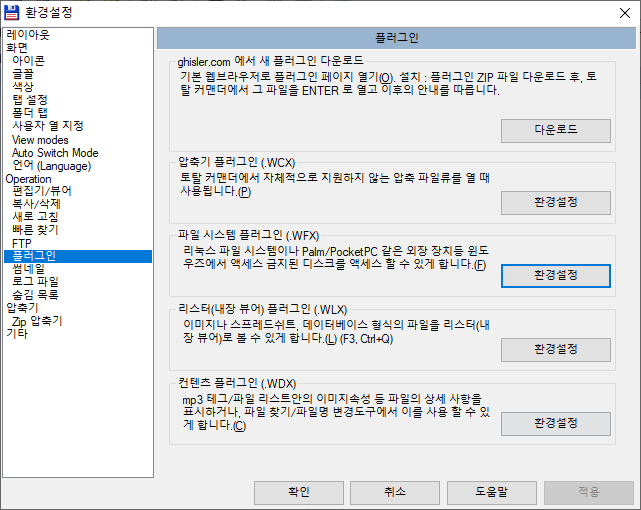
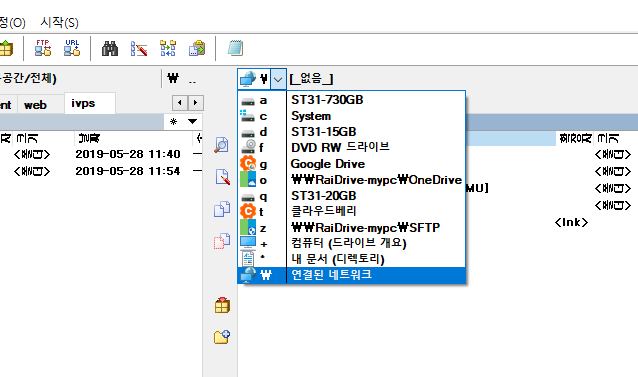

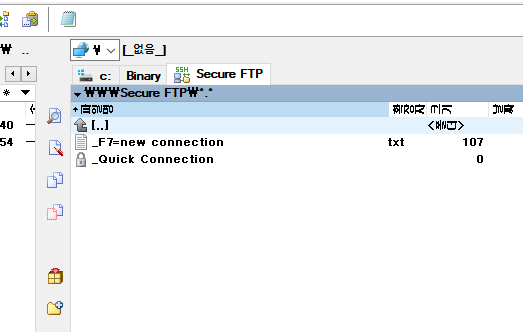
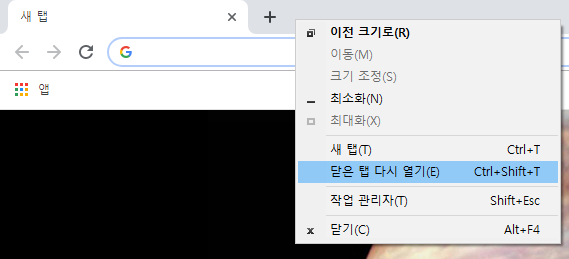
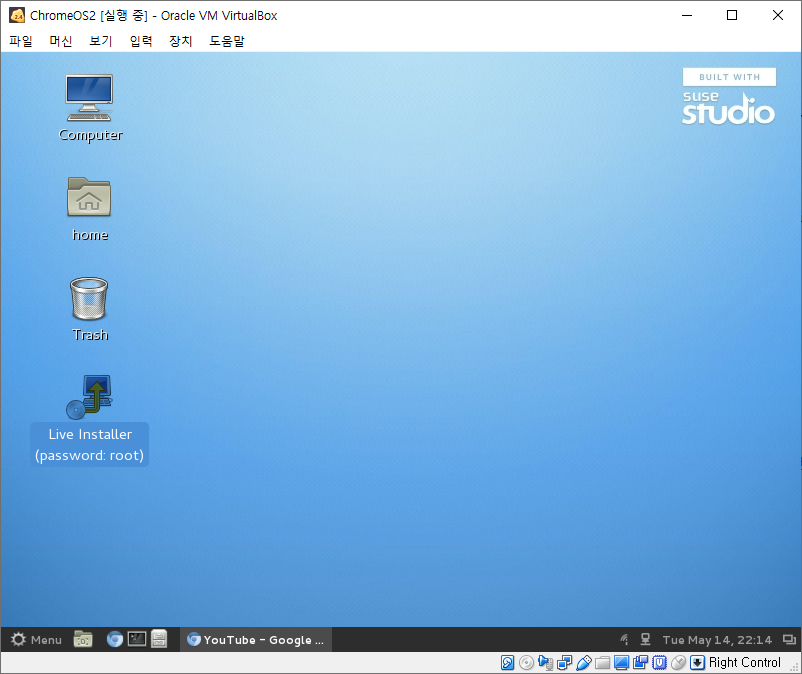
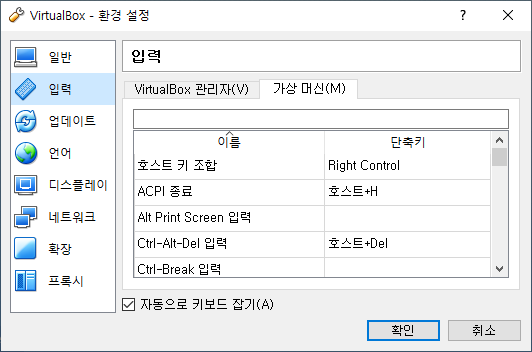
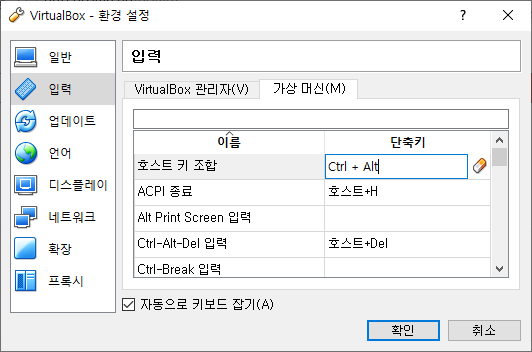
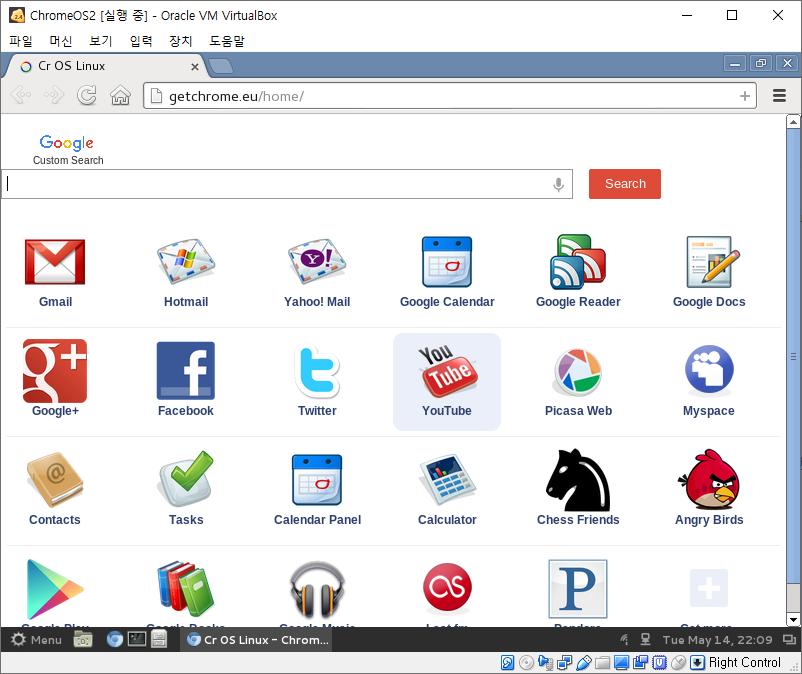
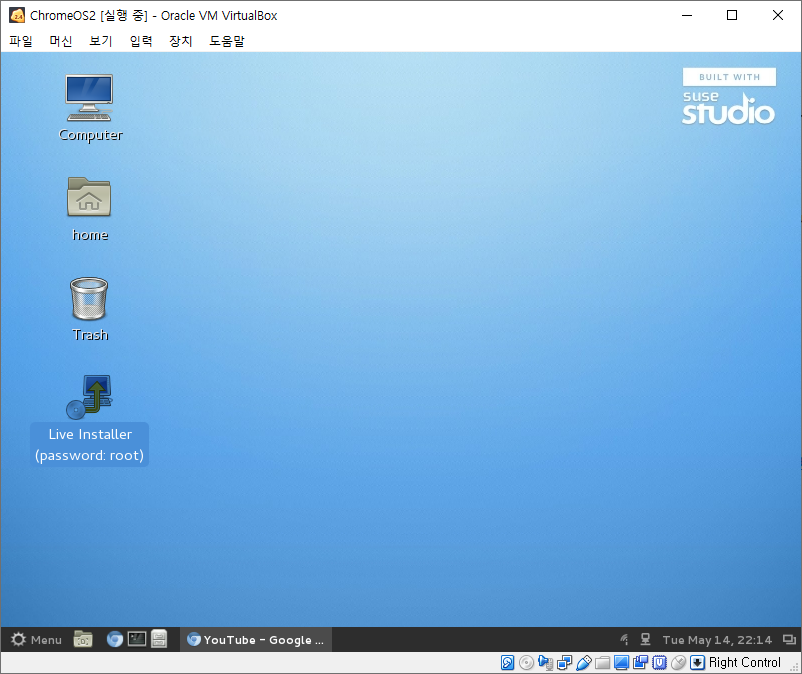

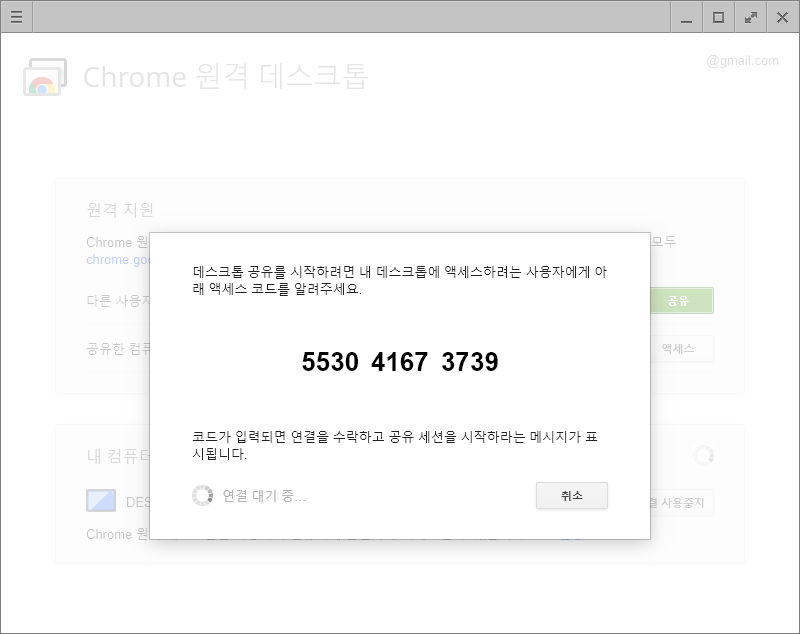
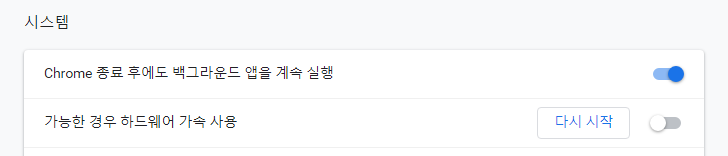
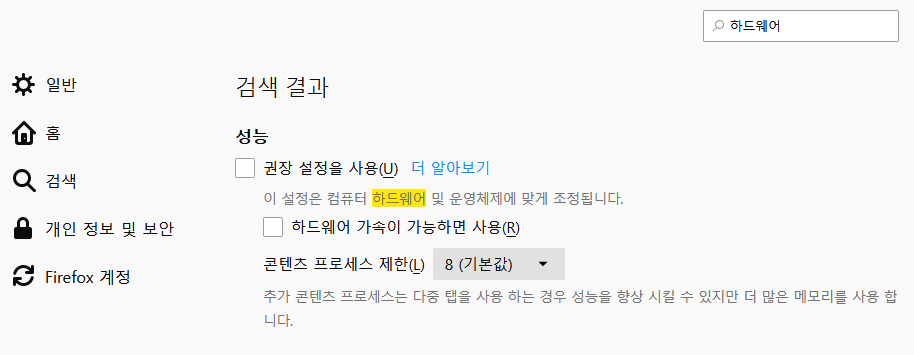




![[NAS] XigmaNAS ISO 이미지 USB에 설치](https://t1.daumcdn.net/cfile/tistory/99AFAE4F5C52AD7915)
